魅力的なプレゼンテーションは、単にテキストや画像だけでは成り立ちません。あなたが作り出す雰囲気に左右され、そこで音楽が重要な役割を果たします。このチュートリアルでは、Preziに音楽や効果音を効果的に統合して、プレゼンテーションを体験にする方法を示します。
主なポイント
- バックグラウンドミュージックは、一貫した雰囲気を作り出します。
- プレゼンテーションの選択したポイントに特定の音を挿入できます。
- Preziがサポートするさまざまなフォーマット、MP3、AAC、WAVなどがあります。
バックグラウンドミュージックを追加する
プレゼンテーションを一貫したバックグラウンドミュージックで豊かにするには、まずメニューを開きます。「挿入」オプションを選択し、「バックグラウンドミュージック」を選びます。
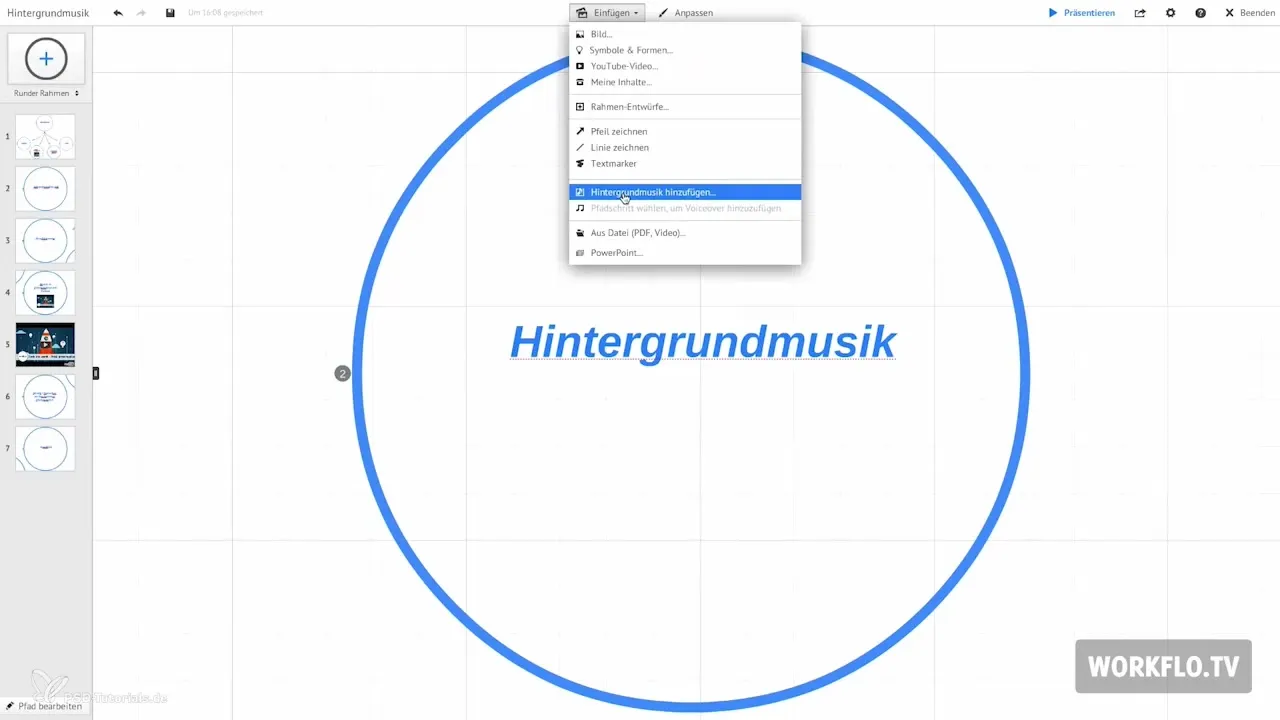
左のカラムのウィンドウ下に、追加された曲の灰色のバーが表示されます。このビューからバックグラウンドミュージックを簡単に管理できます。
バックグラウンドミュージックを変更したい場合は、再度「挿入」に移動し、「バックグラウンドミュージックを置き換える」を選択します。これにより、選択をいつでも調整する柔軟性が得られます。
音楽を削除したい場合は、単に紙のクリップアイコンをクリックすると、音楽の挿入が削除されます。Preziがサポートするフォーマットに注意することが重要です。一般的なフォーマットはMP3、WAV、AACです。
スピーカーアイコンをクリックすると、音楽が不要な場合は音を無効にできます。また、プレゼンテーション中にビデオが再生されるとバックグラウンドミュージックが中断されることに留意してください。ビデオがオーディオ機能を引き継ぎ、音楽が停止します。
しかし、次のスライドに進むと、音楽が再び再生され、プレゼンテーションのダイナミクスを強調します。
特定の瞬間に音を挿入する
音楽を活用する2つ目の方法は、プレゼンテーション内の特定のタイミングに音を追加することです。これは特に、スピーカーが情報を提供する説明が必要なセクションがある場合に便利です。
特定のポイントに音を統合するには、まずそのポイントを選択し、「挿入」に進み、「ボイスオーバー」を選択します。
間違った音声トラックを追加した場合は、簡単に変更できます。ポイントをクリックし、右クリックして「ボイスオーバーを置き換える」を選択するだけです。
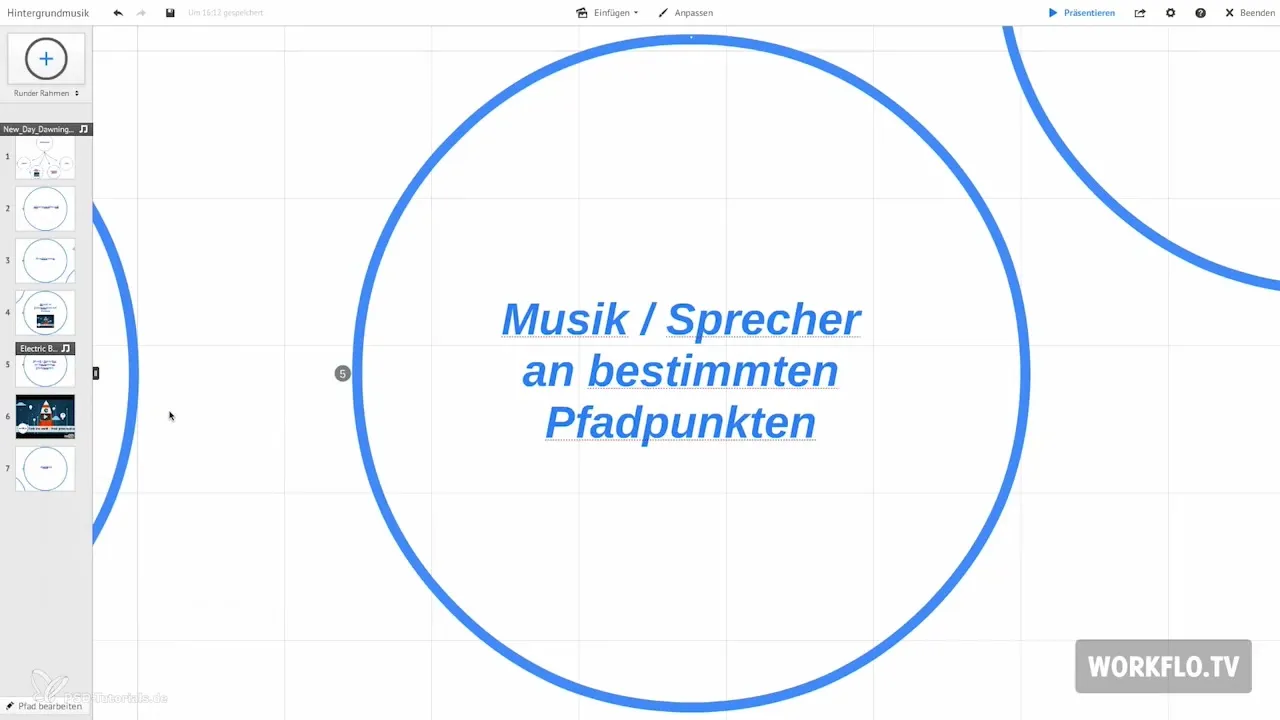
これらの機能を使用すると、音声トラックを効果的に管理し、プレゼンテーションのインタラクティビティを高めることができます。これにより、各情報が適切なポイントで感情的にサポートされることを保証できます。
まとめ – Preziに音楽と効果音を追加する
このチュートリアルでは、音楽を効果的にPreziのプレゼンテーションに統合する方法を学びました。常に雰囲気を作り出すバックグラウンドミュージックから、特定のポイントでの効果音まで、可能性は多岐にわたります。機能を試して、あなたのコンテンツに最適なものを見つけてください。
よくある質問
Preziに音楽をバックグラウンドとして追加するにはどうすればよいですか?「挿入」に行き、「バックグラウンドミュージック」を選択します。
Preziのバックグラウンドミュージックを変更できますか?はい、「バックグラウンドミュージックを置き換える」をメニューから選択するだけです。
Preziのバックグラウンドミュージックを削除するにはどうすればよいですか?音楽を削除するには、紙のクリップアイコンをクリックします。
Preziがサポートするオーディオフォーマットは何ですか?PreziはMP3、AAC、WAVをサポートします。
ビデオを再生すると、バックグラウンドミュージックはどうなりますか?ビデオが再生されると、バックグラウンドミュージックは中断されます。
特定のポイントに音を追加できますか?はい、ポイントを選択し、「挿入」に進み、「ボイスオーバー」を選択します。


